Rechercher des e-mails uniquement dans le dossier sélectionné dans Outlook 2013
Divers / / February 14, 2022
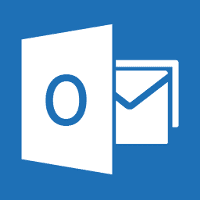
Dans les versions précédentes d'Outlook, chaque fois qu'un utilisateur
recherché un e-mail
à l'aide d'un mot-clé, Outlook renvoyait les résultats de la recherche uniquement à partir du dossier sélectionné. Mais maintenant, dans Outlook 2013, de nombreux utilisateurs signalent qu'Outlook ne limite plus la recherche au dossier sélectionné, mais renvoie les e-mails de toute la boîte aux lettres correspondant au mot-clé.
Comme nous le savons, les vieilles habitudes ont la vie dure. La plupart des utilisateurs souffrent de problèmes lors de la recherche de courriers sur le tout nouveau Outlook. Ils ont l'habitude de sélectionner le dossier, puis d'effectuer la recherche, et de ne pas filtrer les résultats de la recherche après qu'Outlook ait balayé toute la boîte aux lettres. Donc, aujourd'hui, nous verrons comment vous pouvez modifier les paramètres de recherche dans Outlook 2013 et faire les choses comme avant.
Noter: L'article est écrit sur le aperçu construit d'Outlook 2013 et non sur la version finale. Il est possible que Microsoft restaure les paramètres avant de publier la copie finale.
Configuration de la recherche Outlook
Étape 1: Ouvrez Outlook 2013 et cliquez sur le Bouton Fichier dans le coin supérieur gauche pour ouvrir le Vue du menu des coulisses d'Outlook 2013. Dans l'article, je considère que vous avez déjà configuré Outlook 2013 et que vous utilisez des dossiers pour trier les e-mails.
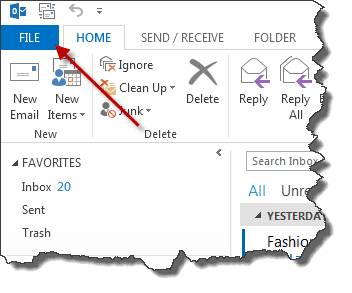
Étape 2: Une fois la vue des coulisses ouverte, choisissez des options pour ouvrir les bonnes vieilles options Outlook.
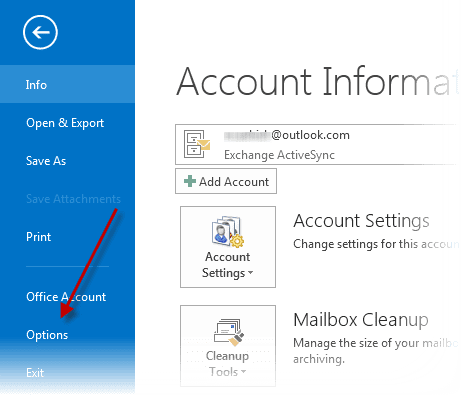
Étape 3: Dans Options Outlook, accédez à Rechercher et modifiez l'option de N'inclure que les résultats de : dans la barre latérale droite. Modifiez les paramètres pour Dossier en cours à partir de Dossier en cours. Boîte aux lettres actuelle lors de la recherche à partir de la boîte de réception et cliquez sur le bouton OK pour enregistrer les paramètres. N'oubliez pas d'explorer quelques options de recherche supplémentaires pendant que vous êtes encore ici.
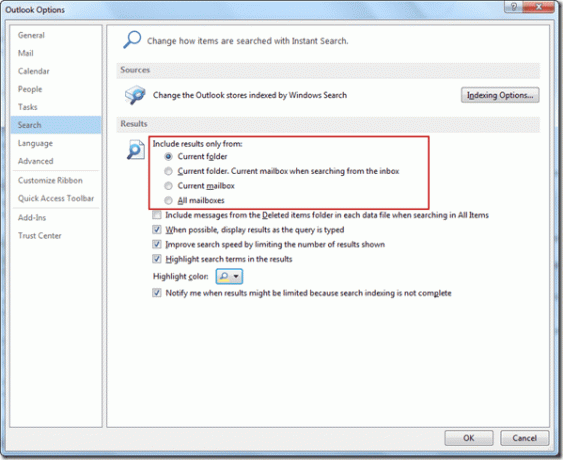
C'est tout, à partir de maintenant, vous pouvez rechercher directement des mails dans un dossier spécifique en sélectionnant le dossier dans Outlook 2013 sans configurer manuellement les filtres de recherche.
Conclusion
C'est ainsi que vous pouvez restaurer les anciens paramètres de recherche dans Outlook 2013. Si vous n'avez pas installé et utilisé Office 2013 sur votre ordinateur, n'oubliez pas de consulter guide de capture d'écran pour Office 2013 et si vous utilisez déjà Outlook 2013, partagez vos points de vue concernant les nouveaux looks et les fonctionnalités ajoutées.
Dernière mise à jour le 03 février 2022
L'article ci-dessus peut contenir des liens d'affiliation qui aident à soutenir Guiding Tech. Cependant, cela n'affecte pas notre intégrité éditoriale. Le contenu reste impartial et authentique.



